Is this not what you were looking for? Switch to the current version or choose one from the drop-down menu.
2 Pozycje
Przegląd
Do listy pozycji dla szablonu można uzyskać dostęp po wybraniu Konfiguracja → Szablony i kliknięciu na link Pozycje przy odpowiednim szablonie.
Do listy pozycji dla hosta można uzyskać dostęp po wybraniu Konfiguracja → Hosty i kliknięciu na link Pozycje przy odpowiednim hoście.
Wyświetlana jest tu szczegółowa lista istniejących pozycji.
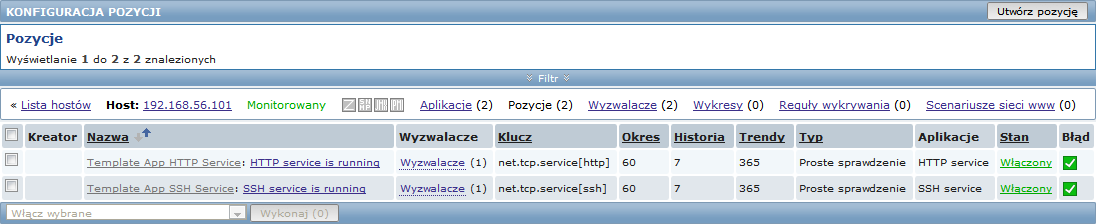
Wyświetlane dane:
| Kolumna | Opis |
|---|---|
| Kreator | Ikona kreatora jest linkiem do kreatora tworzenia wyzwalacza na podstawie pozycji. |
| Nazwa | Nazwa pozycji, generalnie wyświetlana jako niebieski link, z wyjątkiem pozycji utworzonych z prototypów pozycji. Kliknięcie na nazwie pozycji otwiera formularz konfiguracji pozycji. Jeżeli pozycja należy do szablonu, przed nazwą pozycji wyświetlona zostanie, jako szary link, nazwa szablonu. Kliknięcie na link szablonu otwiera listę pozycji na poziomie szablonu. Jeżeli pozycja została utworzona z prototypu pozycji, jej nazwa zostanie poprzedzona nazwą niskopoziomowej reguły wykrywania w kolorze khaki. Kliknięcie na nazwę reguły wykrywania otworzy listę prototypów pozycji. |
| Wyzwalacze | Przesunięcie myszki nad Wyzwalacze wyświetli okienko informacyjne z wyzwalaczami związanymi z tą pozycją. Liczba wyzwalaczy wyświetlana jest w nawiasach. |
| Klucz | Wyświetlany jest klucz pozycji. |
| Okres | Wyświetlana jest częstotliwość kontroli. |
| Historia | Wyświetlana jest ilość dni historii przechowywanych danych. |
| Trendy | Wyświetlana jest ilość dni historii przechowywanych trendów. |
| Typ | Wyświetlany jest typ pozycji (Agent Zabbixa, agent SNMP, proste sprawdzenie, itp.). |
| Aplikacje | Wyświetlane są aplikacje pozycji. |
| Stan | Wyświetlany jest stan pozycji - Włączony, Wyłączony lub Niewspierane. Klikając na stan. można go zmienić - z Włączony na Wyłączony (i z powrotem); z Niewspierane na Wyłączony (i z powrotem). |
| Błąd | Jeżeli nie ma błędów wyświetlana jest zielona ikona. Jeżeli są błędy, wyświetlana jest czerwona ikona z krzyżem. Przesunięcie myszki nad ikonę spowoduje wyświetlenie podpowiedzi z opisem błędu. Jeżeli pozycja jest wyłączona, nie wyświetli się żadna ikona. |
Żeby skonfigurować nową pozycję należy nacisnąć przycisk Utwórz pozycję znajdujący się w prawym górnym rogu.
Opcje masowej edycji
Lista rozwijalna umieszczona pod listą pozwala wykonać kilka operacji edycji masowej:
- Włącz wybrane - zmienia stan pozycji na Włączony
- Wyłącz wybrane - zmienia stan pozycji na Wyłączony
- Aktualizacja masowa - aktualizuje kilka właściwości na raz dla wielu pozycji
- Kopiuj wybrane do ... - kopiuje pozycje do innych hostów lub szablonów
- Wyczyść historię wybranych elementów - usuwa historię danych dla pozycji
- Usuń wybrane - usuwa pozycje
Użycie tych opcji możliwe jest po zaznaczeniu jednej lub więcej pozycji, wybraniu odpowiedniej opcji i naciśnięciu "Wykonaj".
Filtr
Ponieważ lista może zawierać wiele pozycji, może być konieczne użycie filtra do znalezienia tej, która nas interesuje.
Wąski niebieski pasek pod paskiem Pozycje jest linkiem filtra. Kliknięcie na nim, udostępni filtrowanie pozycji według kilku właściwości.
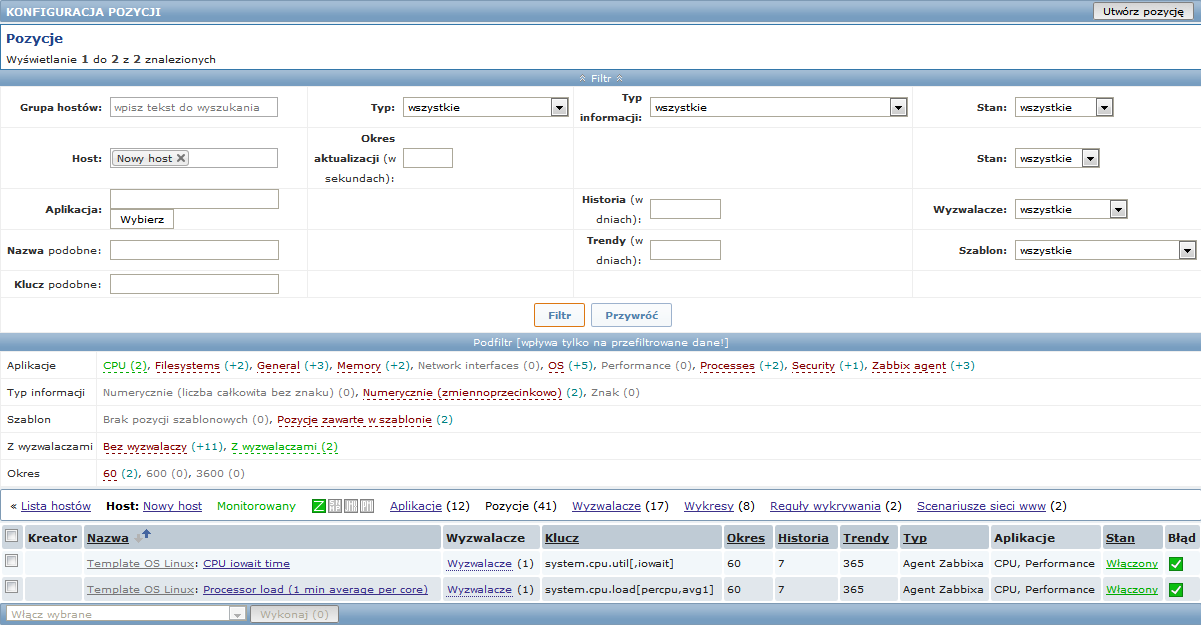
Podfiltr poniżej filtra udostępnia dalsze opcje filtrowania (dla już przefiltrowanych danych). Czerwone linki to grupy pozycji z pewnymi wartościami parametrów. Kliknięcie na link zmienia jego kolor na zielony i powoduje zawężenie wyświetlanych pozycji tylko do tych, które zawierają daną wartość parametru.

